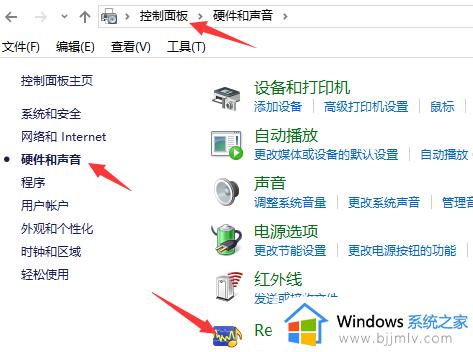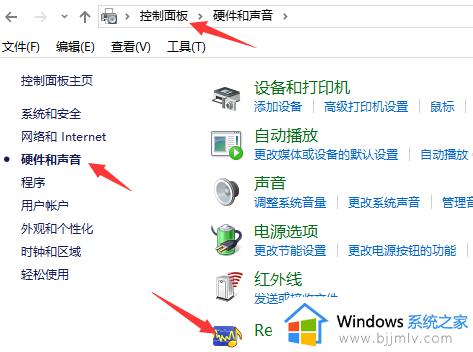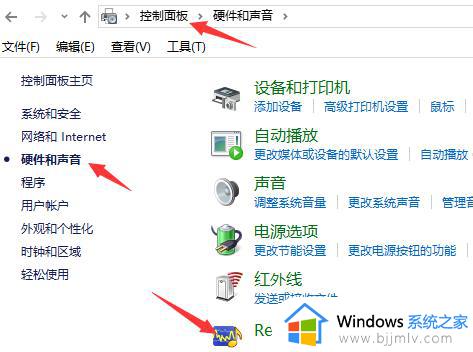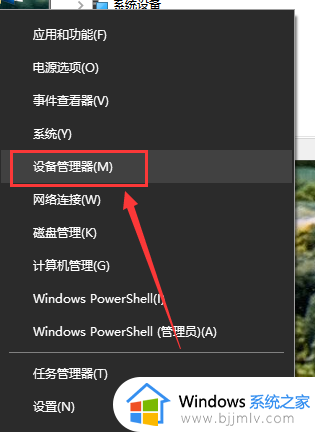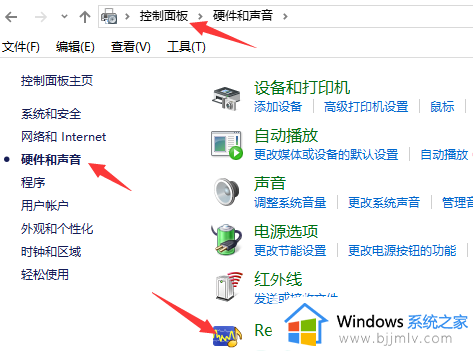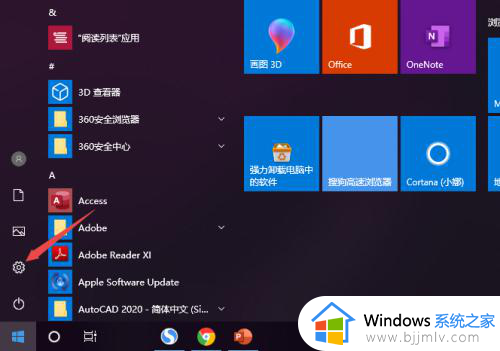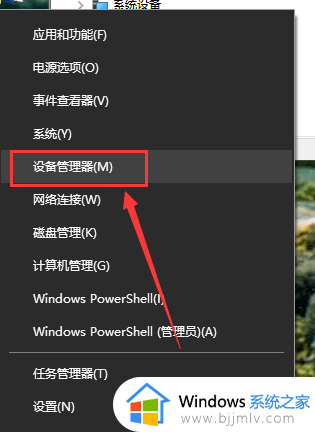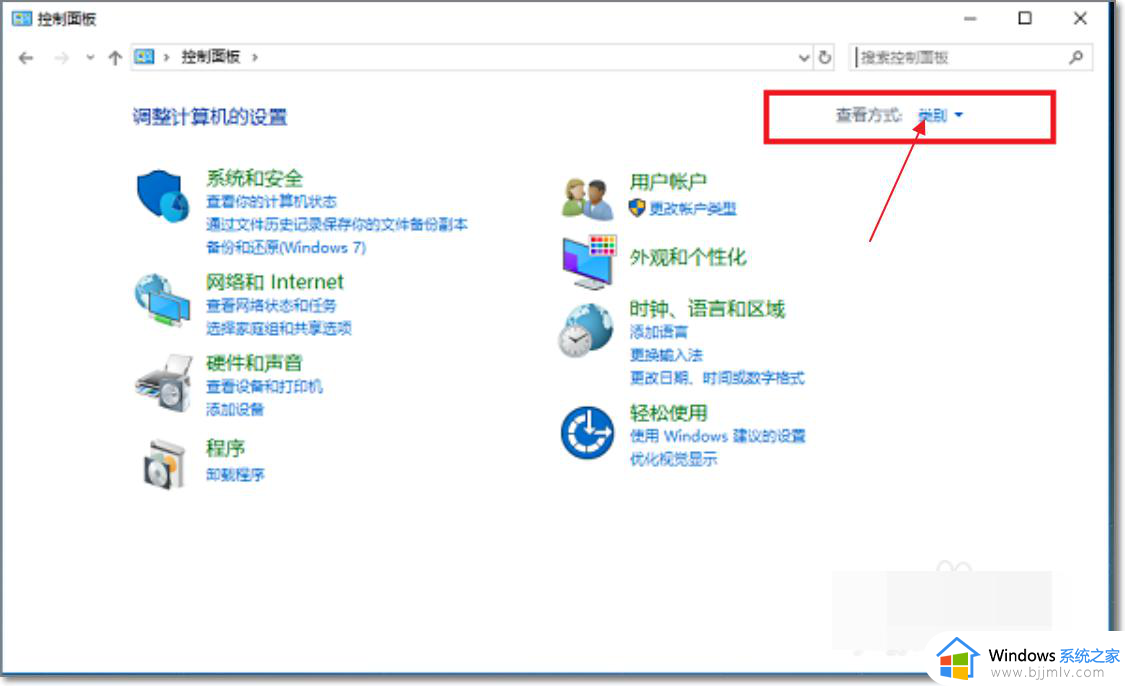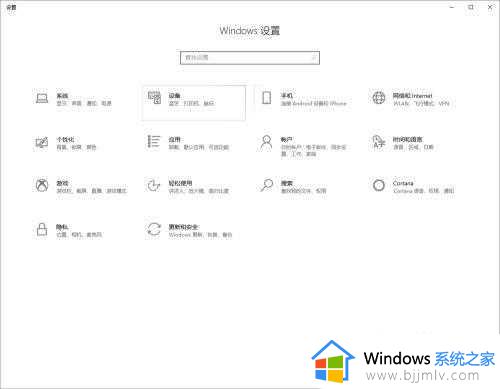win10音响突然没有声音怎么办 win10系统音响没声音处理方法
更新时间:2024-05-23 10:04:25作者:run
在使用win10电脑时,我们可能会遇到音响没声音的问题,导致无法享受到音乐、电影或者游戏带来的完整体验。对此win10音响突然没有声音怎么办呢?本文将介绍win10系统音响没声音处理方法。
具体方法如下:
方法一
1、右键电脑右下角的图标,选择“声音问题疑难解答”。
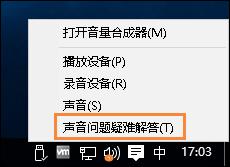
2、等待系统进行扫描检测问题,如果有问题的话电脑会自动进行修复。
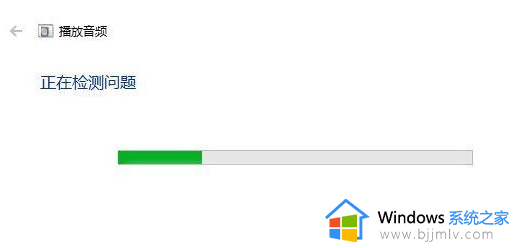
方法二
1、还可以搜索“设备管理器”进入,然后找到声音的栏目。
2、右键音频驱动,然后选择更新驱动。
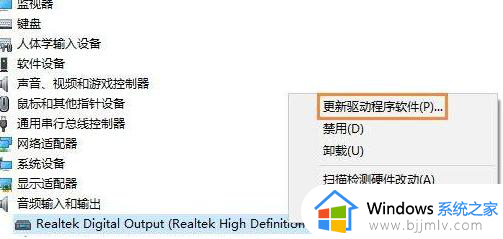
方法三
1、右键任务栏里面的声音图标,选择“声音”。
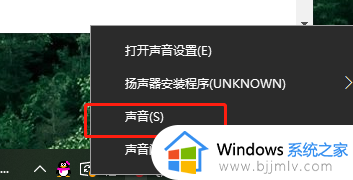
2、切换到播放,找到你的音响设备然后选择为默认的设备。
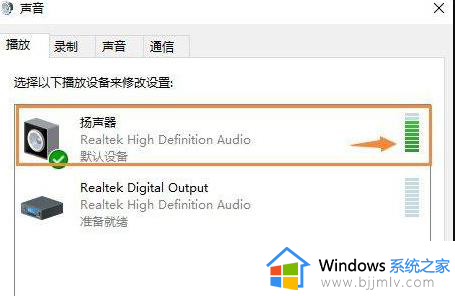
以上就是win10系统音响没声音处理方法的全部内容,碰到同样情况的朋友们赶紧参照小编的方法来处理吧,希望本文能够对大家有所帮助。